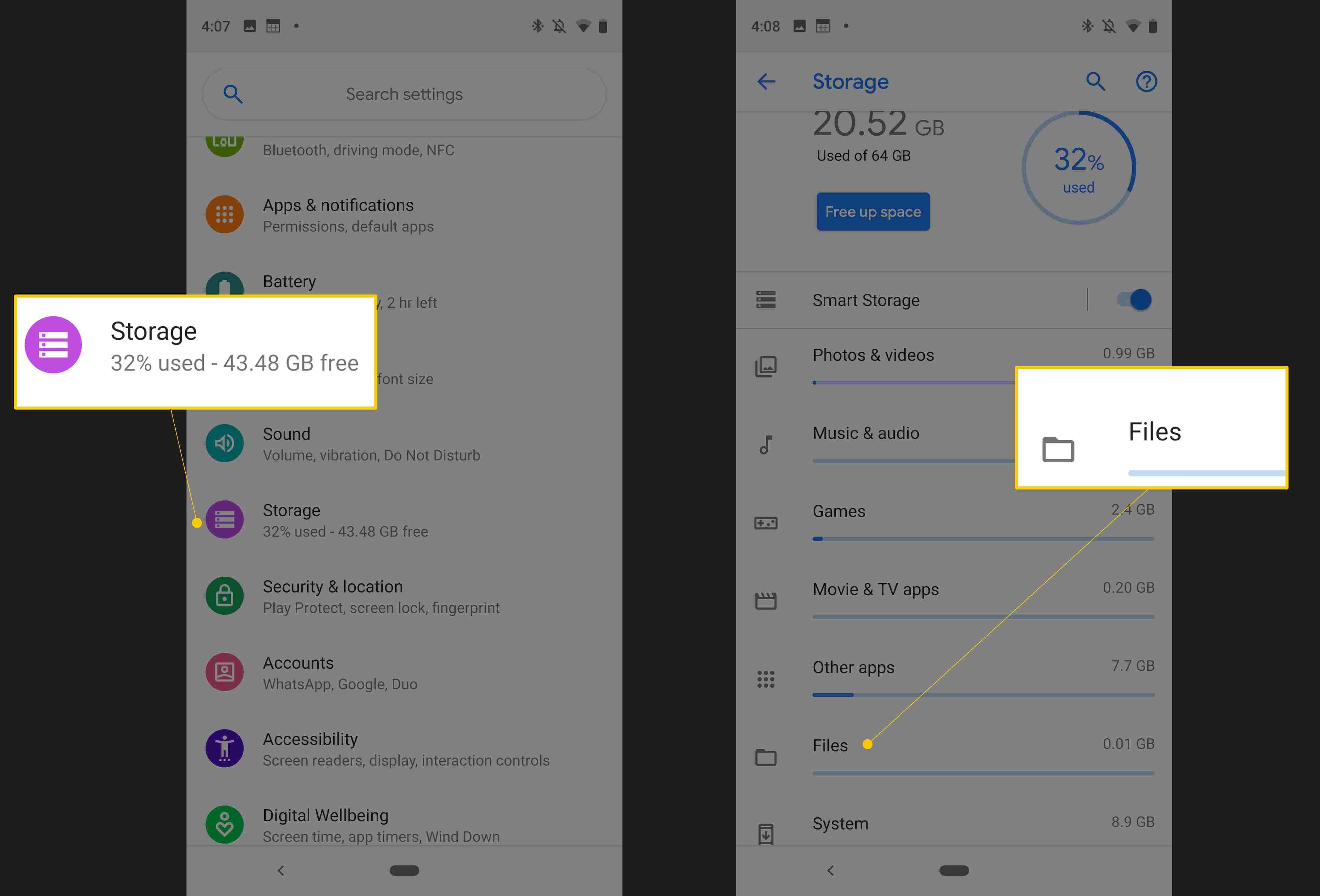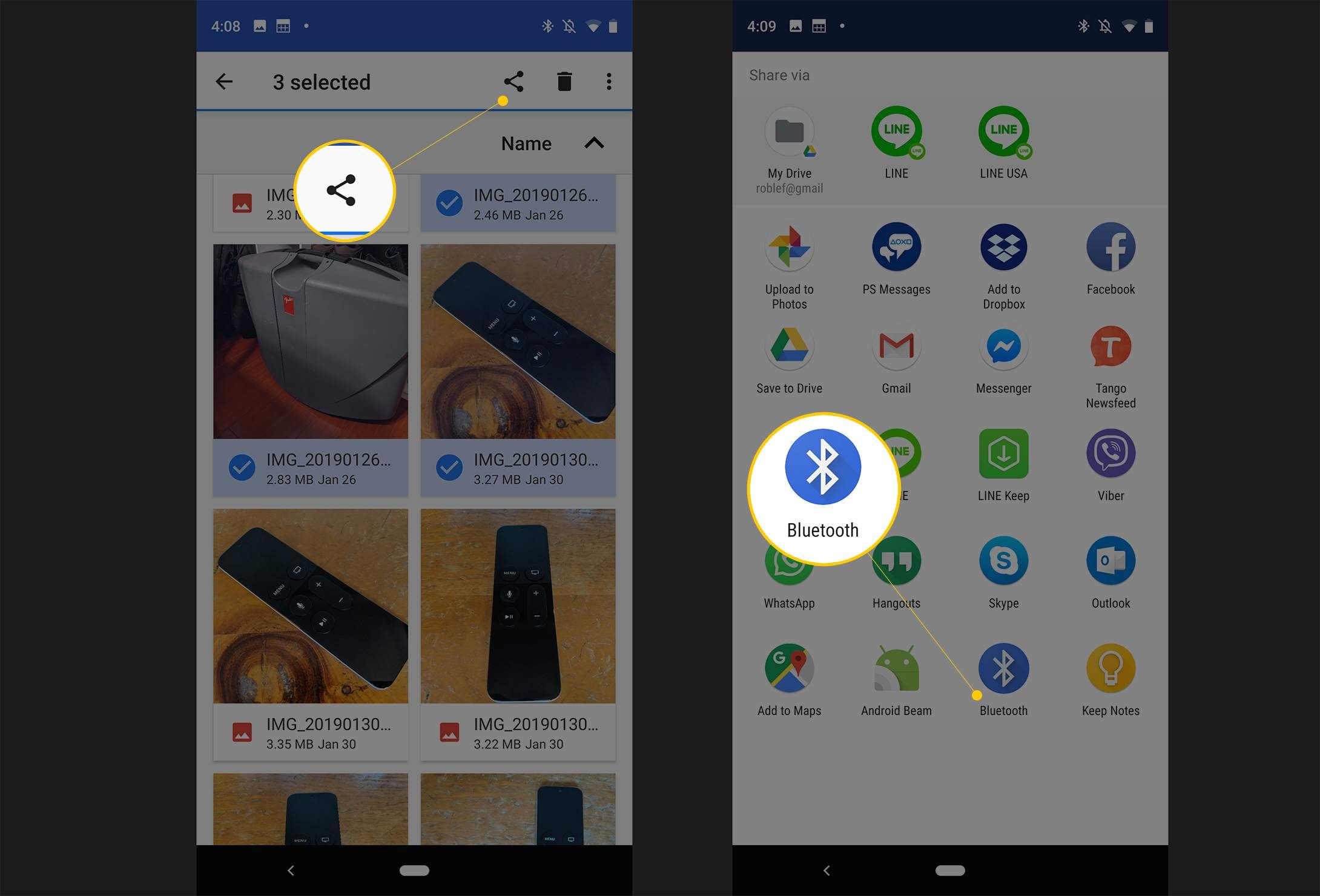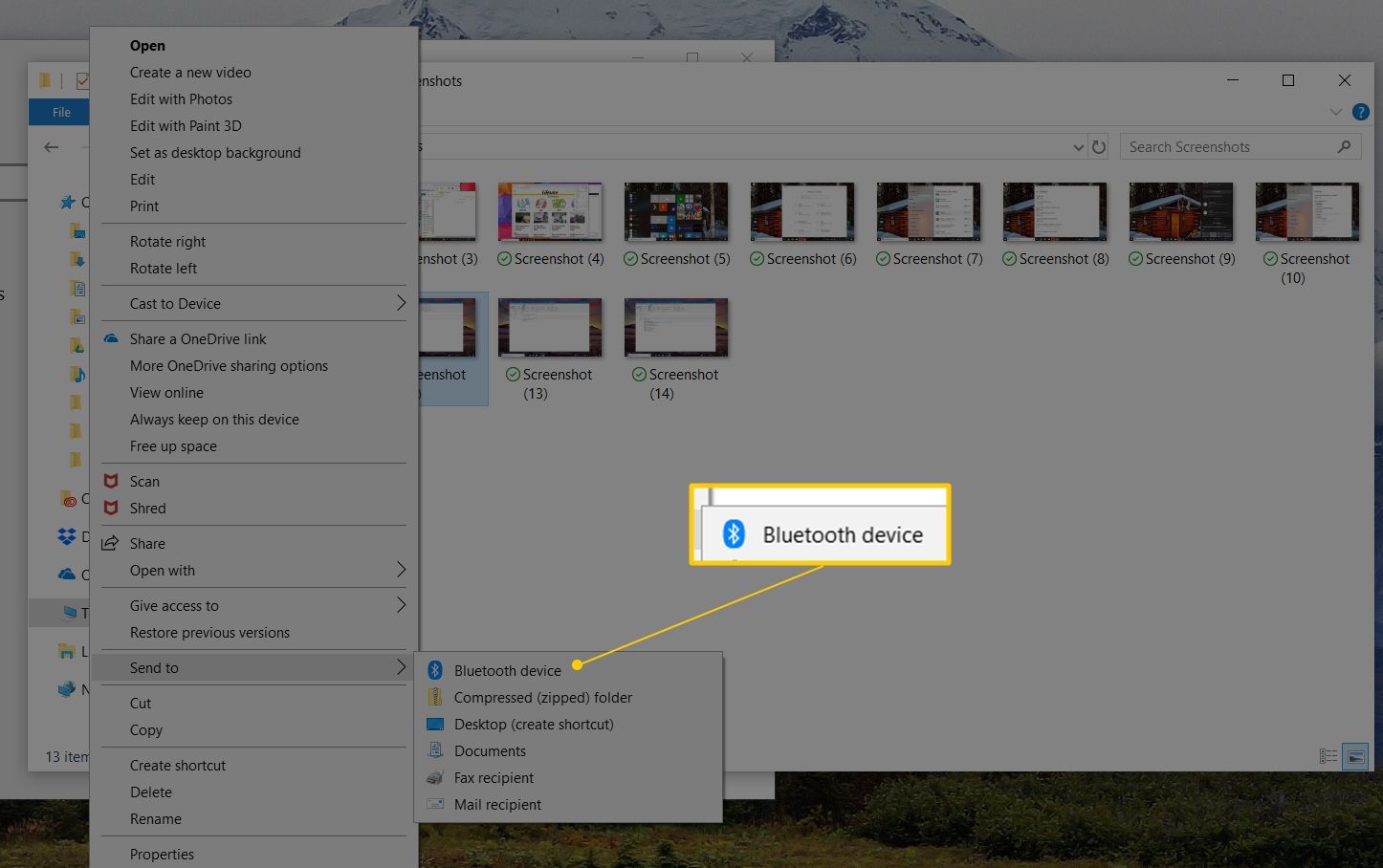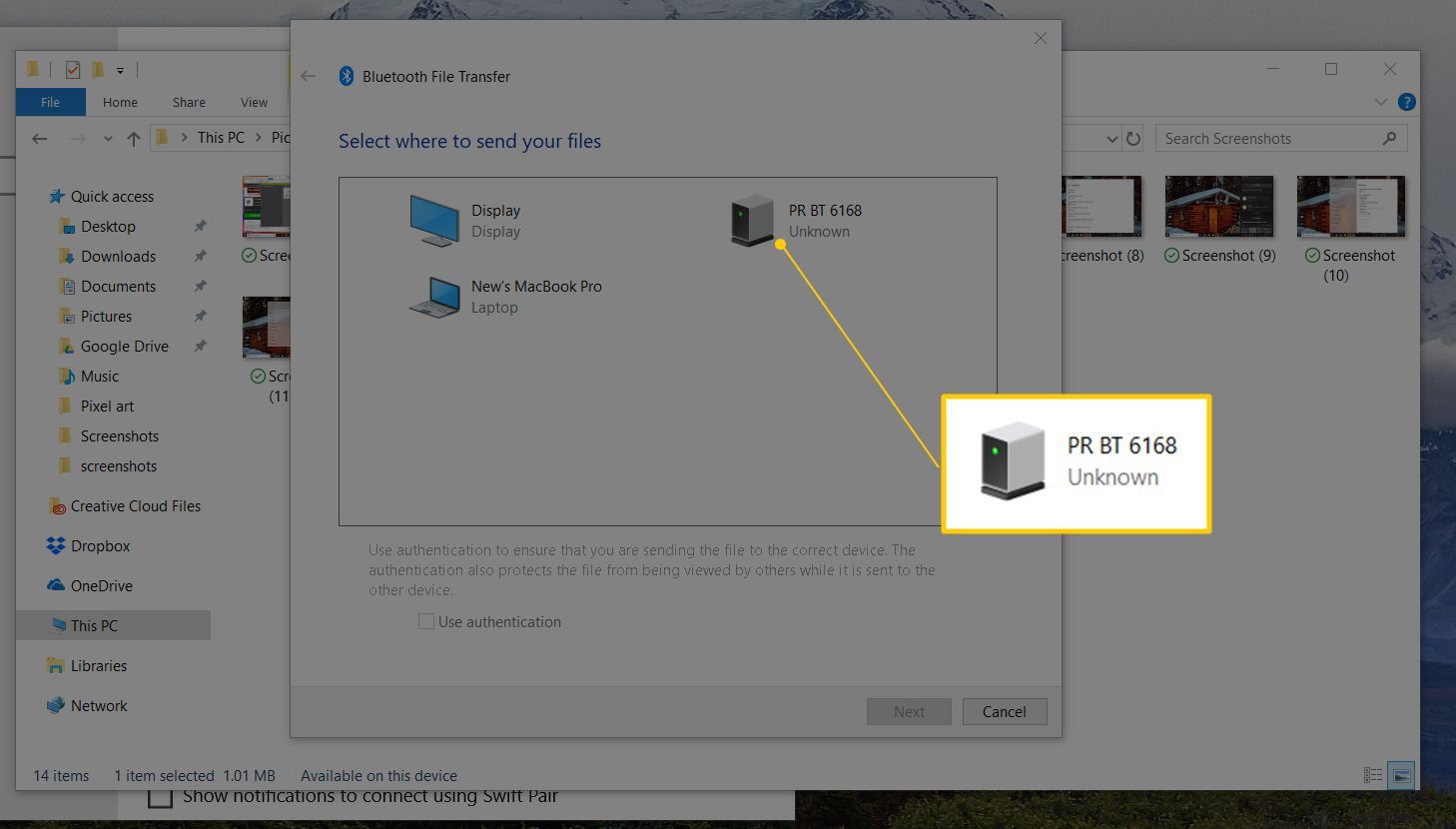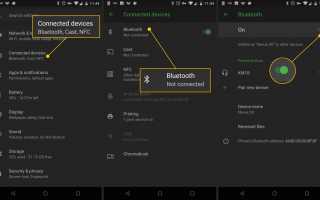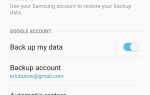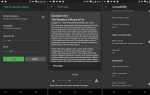Содержание
Bluetooth — это отличный способ беспроводной передачи файлов, таких как фотографии, на мобильные устройства и с них без необходимости в приложении и без платы за передачу данных. Чтобы настроить передачу файлов по Bluetooth между смартфонами, планшетами и ПК, включите Bluetooth (и видимость), затем отправьте нужные файлы. Если используется настольный компьютер или ноутбук, настройте (или подключите) мобильное устройство к компьютеру перед передачей файлов по Bluetooth.
Приведенные ниже указания обычно относятся к iPhone и Android независимо от того, кто сделал ваш мобильный телефон: Apple, Samsung, Google, Huawei, Xiaomi и т. Д.
Включить Bluetooth
Действия по включению Bluetooth на телефонах и других устройствах различаются. Вот общие шаги, с некоторыми примерами.
Открыть настройки приложение (значок напоминает шестерню). Чтобы получить доступ настройки на телефонах Android, проведите пальцем сверху вниз, чтобы отобразить панель уведомлений. Чтобы получить доступ настройка на ПК с Windows перейдите в Windows Начало меню.
Нажмите Подключенные устройства на складе Android. Нажмите связи на самсунг. Выбрать приборы на винде.
Выбрать блютус. Для быстрого доступа к Bluetooth проведите пальцем вниз от верхней части экрана, чтобы отобразить панель быстрых настроек.
Bluetooth имеет свой собственный раздел в настройках iOS, включите или выключите его в Центре управления.
Включите блютус тумблер, чтобы отобразить список сопряженных устройств (например, аудиоустройства Bluetooth, с которыми вы были сопряжены ранее) и список доступных устройств.

Приемное устройство является видимым (обнаруживаемым) для других устройств. Таймер может отсчитать продолжительность видимости, Bluetooth выключится, когда достигнет нуля. Если тумблер отсутствует, устройство отображается, пока открыты настройки Bluetooth.
Чтобы отправить файлы со смартфона или планшета на настольный компьютер или ноутбук, убедитесь, что мобильное устройство подключено / сопряжено с компьютером (это действие выполняется на компьютере).
Отправить файлы со смартфонов и планшетов
Для передачи файлов со смартфона или планшета на ПК:
Открыть Файловый менеджер приложение. Это также может называться Explorer, Files, File Explorer, My Files или что-то подобное. На Android Marshmallow или более поздней версии откройте приложение «Настройки», чтобы найти файловый менеджер.
Если на вашем устройстве нет приложения для управления файлами, загрузите его из магазина Google Play.

Хотя в iOS есть приложение «Файлы», оно, как правило, не поддерживает передачу по Bluetooth. Вместо этого он использует AirDrop для передачи файлов не через Интернет, который использует Bluetooth и Wi-Fi.
Перейдите в папку, содержащую файлы, которые вы хотите перенести. Фотографии с камеры обычно находятся в папке DCIM.
Нажмите Меню значок и выберите Выбрать.
Выберите файлы, которые вы хотите отправить.
Нажмите доля икона.
В списке параметров обмена нажмите блютус.

Если устройства не были сопряжены, обнаружение принимающего устройства может занять несколько секунд.
Нажмите на устройство Bluetooth, на которое вы хотите передать файлы. На экране появится сообщение «Отправка # файлов на [устройство]».
На приемном устройстве появляется уведомление о передаче файла, которое показывает имя файла, размер файла и отправляющее устройство. Это окно может исчезнуть (ничего не будет передано), если в течение 15 секунд не будет предпринято никаких действий. Если это произойдет, отправьте файлы еще раз.
Выбрать принимать на приемное устройство для загрузки файлов. Если принимающим устройством является компьютер, выберите местоположение папки. Если вы хотите отменить передачу, выберите снижение, Отмена, или же отклонять, в зависимости от вашего ПК.
Отправить файлы с компьютеров
Хотя macOS поддерживает Bluetooth, передача файлов в этой системе осуществляется AirDrop. ПК с Windows могут отправлять файлы на мобильное устройство (и наоборот).
Откройте файловый менеджер (в Windows откройте File Explorer) и перейдите в папку, содержащую файл, который вы хотите отправить.
Щелкните правой кнопкой мыши файл.
Только один файл за один раз может быть передан по Bluetooth.
Выбрать Отправить и выбрать блютус.

Выбрать следующий и следуйте инструкциям для переименования файла, выберите устройство Bluetooth и отправьте файл.

Через несколько секунд на приемном устройстве появится уведомление.
Нажмите принимать на приемное устройство, чтобы загрузить файл.
Выбрать Конец когда передача файла завершена.
Что такое передача файлов через Bluetooth?
Передача файлов через Bluetooth — это простой способ отправки файлов на другое соседнее устройство Bluetooth без отдельного приложения. Bluetooth совместим со смартфонами, планшетами, ноутбуками и настольными компьютерами. Файлы можно передавать по Bluetooth с помощью ОС Android, Fire OS, Blackberry OS, Windows OS, Mac OS и Linux.
Bluetooth не поддерживается на iOS и Chrome OS. В iOS для передачи файлов и фотографий с iPhone на Android через Bluetooth вам нужно использовать отдельное приложение, например, «Переместить на iOS» или «Apple AirDrop». Устройства, совместимые с передачей файлов по Bluetooth, имеют системную настройку, которая поддерживает Bluetooth и называется Bluetooth Share (или что-то подобное).
Зачем использовать Bluetooth для передачи файлов?
Существует несколько способов передачи файлов со смартфона на смартфон, с Android на Android или с одной платформы ОС на другую. Bluetooth не самый быстрый метод, но у него наименьшие требования — нет приложения, нет кабеля или аппаратного обеспечения, нет сети Wi-Fi и нет 3G / 4G-соединения для передачи данных.
Если вы хотите обмениваться фотографиями между смартфонами, вот преимущества использования Bluetooth:
- Bluetooth против USB-кабель: Если у вас нет зарядного USB-кабеля для вашего устройства, включите Bluetooth для передачи файлов. Если у вас есть USB-кабель, это может быть тип, который подключается к стандартному USB-порту, а не к другому мобильному устройству.
- Кабель Bluetooth против OTG: OTG-кабели будут передавать файлы между устройствами, но оба устройства должны поддерживать USB OTG и иметь правильные соединения для кабелей.
- Флэш-накопитель Bluetooth против OTG: Существуют флэш-накопители с двумя разъемами для использования с компьютерами, смартфонами и планшетами. Хотя это и удобнее, чем кабель OTG, требуется совместимость OTG и разъемов между устройствами.
- Bluetooth против личной точки доступа: Не все устройства имеют опцию настройки и используют персональную точку доступа (модем) на iOS или Android. Точка доступа человека требует плату и сильный сигнал 3G / 4G.
- Bluetooth vs. Portable Media Hub / Жесткий диск: Некоторые портативные мультимедийные концентраторы и жесткие диски передают свои собственные локальные беспроводные сети для подключения устройств. Мобильному устройству для передачи файлов требуется приложение-компаньон, а накопителю требуется зарядка аккумулятора.
- Bluetooth против Wi-Fi Direct: Передача файлов через Wi-Fi direct аналогична передаче файлов через Bluetooth. Но Wi-Fi direct не так универсален, как Bluetooth, не многие устройства поддерживают эту функцию, и для ее использования может потребоваться приложение.
- Bluetooth против облачного хранилища / электронной почты: Облачное хранилище и электронная почта хорошо работают для сохранения и отправки файлов. Однако для передачи файлов или доступа к электронной почте каждому устройству требуется надежная передача данных или подключение к Интернету.
- Bluetooth против приложения передачи файлов: В Google Play Store и Apple App Store есть приложения, которые передают файлы с одного устройства на другое. Некоторые из этих приложений работают только тогда, когда оба устройства имеют одно и то же приложение, а некоторым может потребоваться беспроводное подключение или подключение для передачи данных.
Типы передаваемых файлов
Большинство файлов любого типа можно передавать по Bluetooth: документы, фотографии, видео, музыка, приложения и многое другое. Если файл хранится в папке на компьютере или смартфоне, вы можете отправить его. Принимающее устройство должно иметь возможность распознавать тип файла, чтобы открыть его (например, если отправляющие устройства передают документ PDF, принимающему устройству требуется приложение, которое читает файлы PDF).
Ограничением использования Bluetooth для передачи данных является размер файлов в зависимости от скорости передачи. Скорость передачи Bluetooth зависит от версии:
- Bluetooth 2.x имеет максимальную скорость передачи данных 2,1 Мбит / с (около 0,25 МБ / с).
- Bluetooth 3.x имеет максимальную скорость передачи данных 24 Мбит / с (около 3 МБ / с).
- Bluetooth 4.x имеет максимальную скорость передачи данных 24 Мбит / с (около 3 МБ / с).
- Bluetooth 5.x имеет максимальную скорость передачи данных 50 Мбит / с (около 6 МБ / с).
Чтобы использовать Bluetooth для отправки 8 МБ фотографии с одного смартфона на другой, и оба смартфона имеют версию Bluetooth 3.x / 4.x, фотография передается примерно через три секунды. Один музыкальный файл объемом 25 МБ занимает около девяти секунд. 1 ГБ видеофайл занимает около семи минут. Эти времена отражают максимальную скорость, фактическая скорость передачи данных меньше указанной максимальной.
По сравнению с другими способами передачи данных Bluetooth работает медленнее. Например, USB 2.0 имеет эффективную пропускную способность до 35 МБ / с, что в 11 раз выше максимальной скорости Bluetooth 3.x / 4.x. USB 3.0, который является наиболее распространенным, составляет около 600 МБ / с. Скорость Wi-Fi варьируется от 6 МБ / с до более 25 МБ / с (в зависимости от версии протокола), что в 2-6 раз выше максимальной скорости Bluetooth 3.x / 4.x.
Советы по передаче файлов через Bluetooth
Чтобы получить максимальную скорость и результаты при передаче файлов, следуйте этим советам:
- Отключите смартфоны, планшеты и компьютеры от других устройств Bluetooth (например, беспроводных колонок и наушников).
- Некоторые устройства могут ограничивать количество файлов, которые могут быть переданы в данный момент, поэтому может потребоваться передавать файлы по одному, а не в пакетном режиме.
- Держите отправляющее и принимающее устройства как можно ближе друг к другу, оставляя их на виду. Это поддерживает наилучший уровень сигнала, который не будет прерван другими беспроводными сигналами и физическими препятствиями.
- Закройте другие приложения, пока все файлы не будут переданы. Bluetooth выполняет отправку и получение, но устройству требуется вычислительная мощность для записи данных в хранилище.
- Устраните неполадки ваших устройств Bluetooth, если есть проблемы с сопряжением.